El navegador web que utilice debe ser seguro, gratuito y ofrecer una buena cantidad de opciones y características. Esta es la razón por la que muchos usuarios prefieren Firefox, que es un navegador web gratuito, independiente y sin fines de lucro de Mozilla. Sin embargo, el simple uso de Firefox no es suficiente para proteger su privacidad y mejorar su seguridad. Debe ajustar algunas configuraciones de Firefox para mantenerse debidamente protegido.
Esto es lo que puedes hacer para que el uso de Firefox sea más seguro. Verificar Las mejores formas útiles de administrar varias pestañas en Firefox.

Cómo deshabilitar las cookies de terceros en Firefox
Las cookies de terceros deberían ser lo primero en lo que piense cuando se trata de ajustar esta configuración. Las redes publicitarias pueden usar cookies de terceros como identificadores personalizados para monitorear su actividad en línea. Puede evitar el uso de estas cookies modificando la configuración de Firefox.
- Primero, toque la pestaña Configuración haciendo clic en el botón Más en la parte superior derecha de su navegador Firefox.
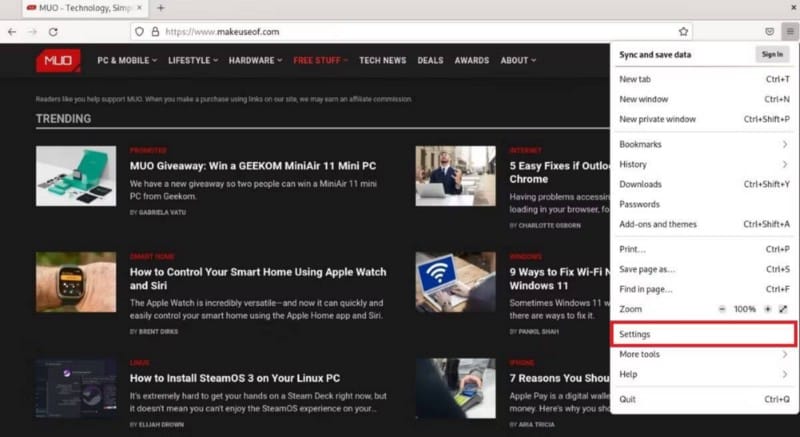
- Haga clic en una opción Privacidad y seguridad A la izquierda de la página Configuración que se abre en una nueva pestaña.
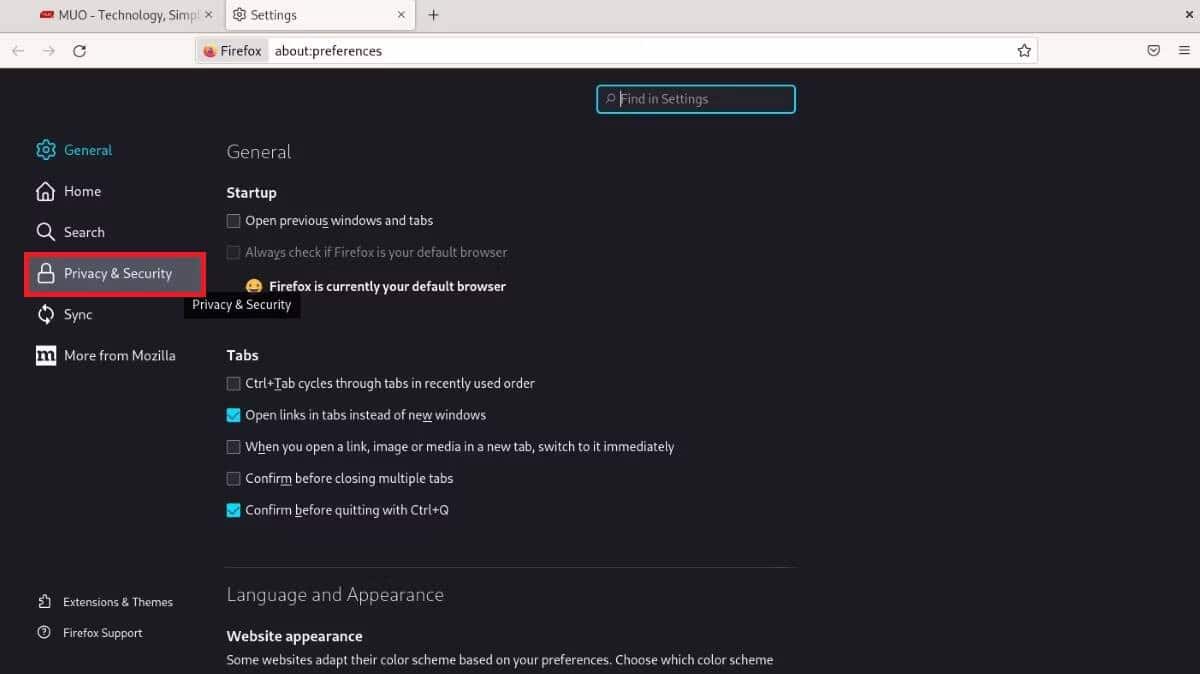
- En la página siguiente, en la sección Protección de seguimiento mejorada , verá que la opción Estándar está seleccionada por defecto. Cámbialo seleccionando la opción personalizado. Para obtener el nivel más alto de seguridad, seleccione cookies, contenido de seguimiento, minería de criptomonedas y algoritmo de huellas dactilares.
- Localizar Todas las cookies de terceros Desde el menú junto a Cookies. Seleccionar opción en todas las ventanas en la lista a continuación.
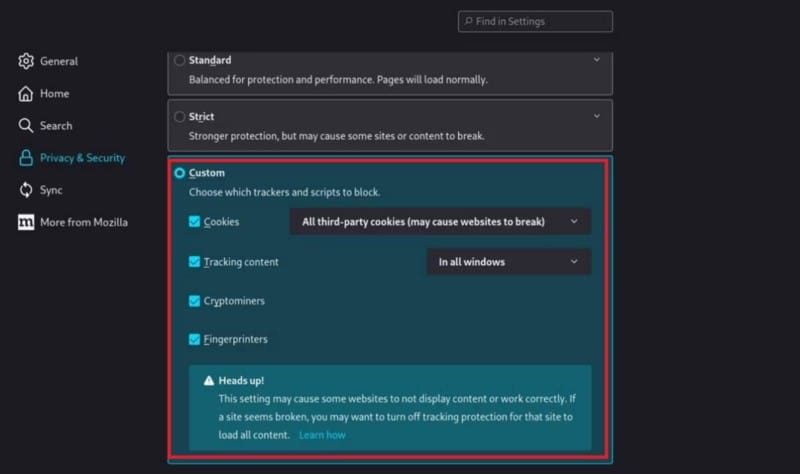
- Marque la casilla de verificación junto a Siempre Debajo de la sección de la bandera No rastrear, verá cuando se desplace hacia abajo.
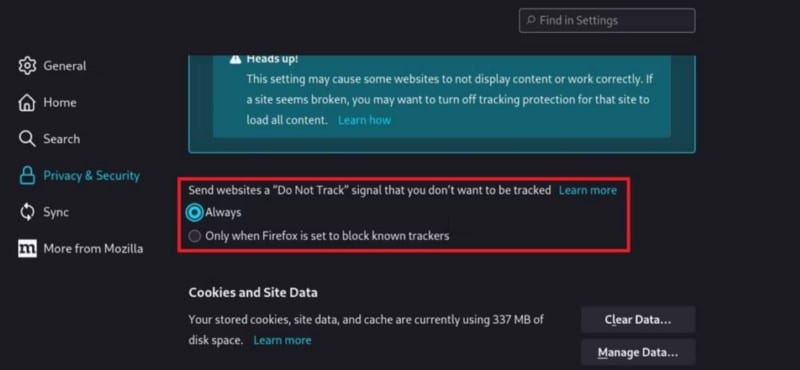
- Busca la frase Eliminar cookies y datos del sitio web cuando Firefox está cerrado Al desplazarse hacia abajo en la página.
- En la sección "Inicios de sesión y contraseñas", desmarque la casilla junto a Guardar información de inicio de sesión y contraseñas. Almacenar sus contraseñas e información de cuenta aquí puede ser un paso arriesgado.
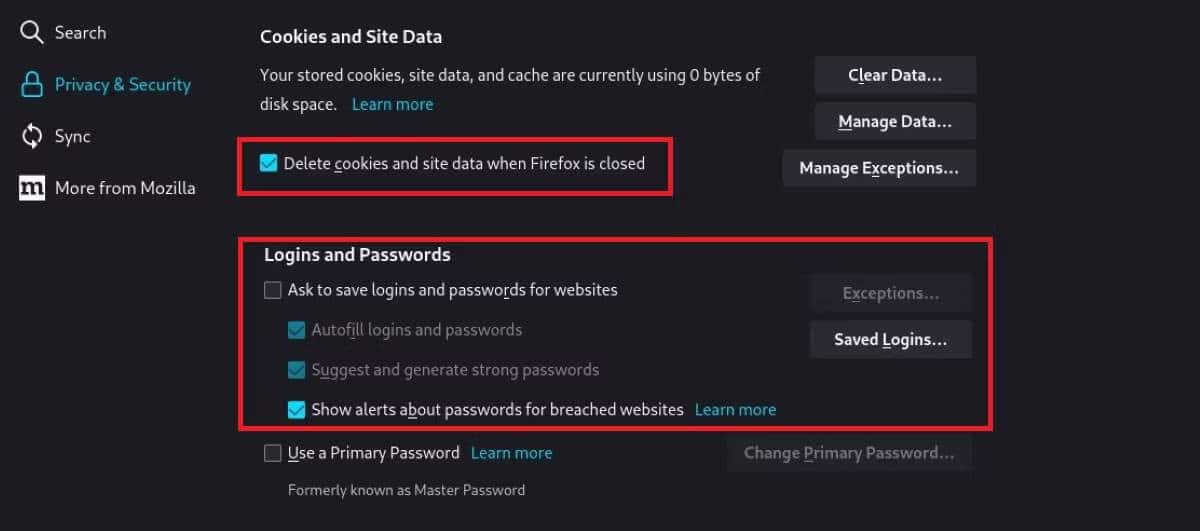
- Para asegurarse de que se borre su historial de navegación, seleccione Usar configuraciones personalizadas para el historial de navegación Desde el menú "Historial de navegación". De los cuadros a continuación, seleccione Borrar historial cuando Firefox está cerrado.
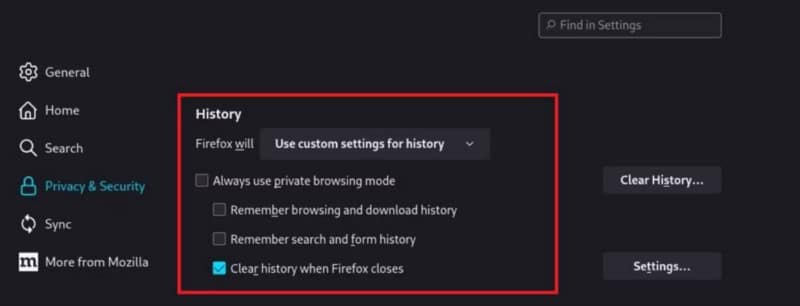
- En la sección Permisos, asegúrese de que las opciones "Bloquear ventanas emergentes" y "Advertirle cuando los sitios web intenten instalar extensiones" estén marcadas.
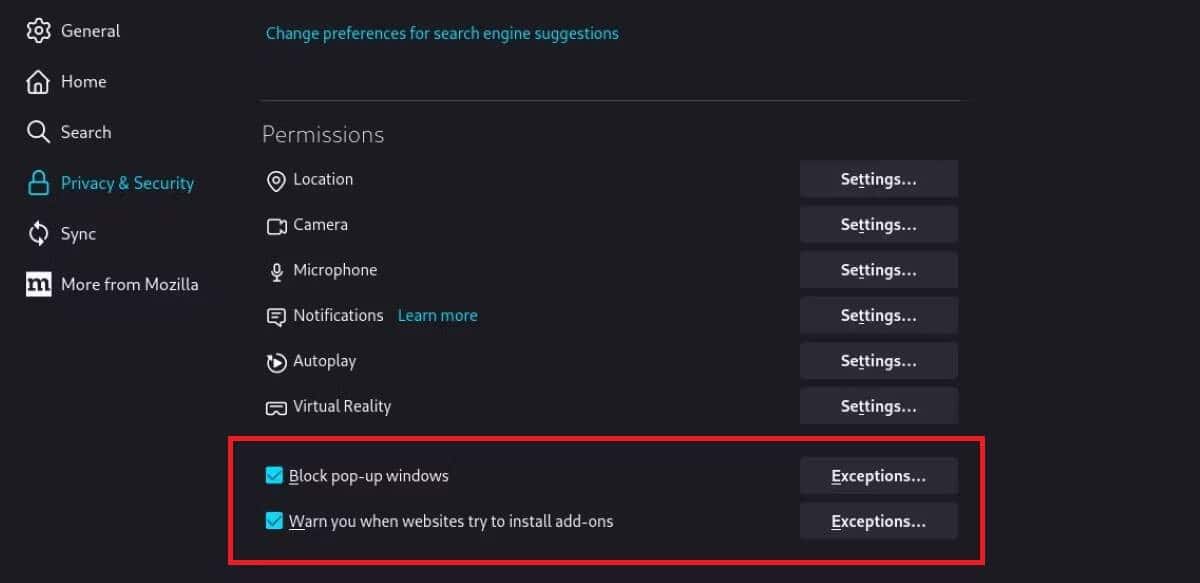
- No marque ninguna casilla en "Recopilación y uso de datos de Firefox".
- Marque todas las casillas bajo el encabezado "Contenido engañoso y protección de software peligroso".
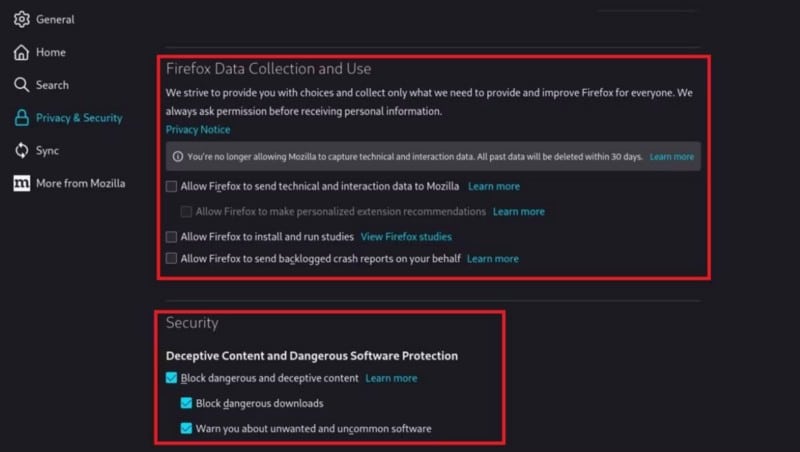
Verificar Comparación de Microsoft Edge vs Firefox: ¿Qué navegador ganará?
Cómo cambiar el motor de búsqueda predeterminado en Firefox
Muchos motores de búsqueda intentan recopilar su historial de búsqueda, independientemente de lo que busque. Sin embargo, puede cambiar el motor de búsqueda que está utilizando a una opción más privada para evitar esto.
Los pasos enumerados a continuación se pueden utilizar para cambiar el motor de búsqueda predeterminado.
- Primero, abra la opción Configuración haciendo clic en el botón Más y haga clic en la sección búsqueda A la izquierda de la página que se muestra.
- Aquí verá una sección donde puede elegir su motor de búsqueda predeterminado. Desde aquí, puede seleccionar la opción DuckDuckGo. DuckDuckGo es más seguro que Otros motores de búsqueda Cuando se trata de monitorear su tráfico de datos.
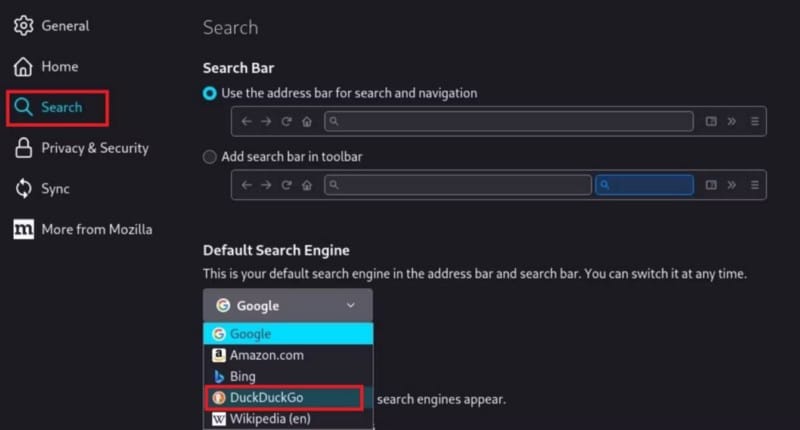
Complementos recomendados para Firefox
Con complementos personalizados, el navegador web Firefox le permite simplificar su trabajo y actividades en línea. Sería un error afirmar que todos los complementos son seguros; Sin embargo, hay algunos que podemos recomendar:
- uBlock Origen La mayoría de las redes de seguimiento se bloquean. Todos los navegadores filtran su dirección IP real durante las conferencias de audio y video. Si realiza llamadas de voz o video usando una VPN o Tor, debe activar la configuración de fuga de dirección IP de WebRTC en la configuración de uBlock.
- HTTPS en todas partes Cambia automáticamente el enlace a conexiones TLS seguras en sitios web compatibles y ayuda a proteger su contenido de navegación para que no sea monitoreado. No oculte los sitios web que visita.
- Usted Privacy Badger Detecta y bloquea dinámicamente a los rastreadores que probablemente lo rastreen.
Además, si está utilizando uBlock en modo avanzado, no necesita activar Privacy Badger. Verificar Guía del usuario final de uBlock Origin Premium para bloquear el contenido del sitio web.
Cómo usar complementos avanzados para Firefox
Estos complementos están destinados a usuarios avanzados, ya que son difíciles de usar o pueden hacer que el sitio web que intenta visitar se bloquee. Sin embargo, estos complementos superan fallas básicas de privacidad que surgen de la forma en que funcionan los navegadores web. Estas desventajas incluyen:
- Referencia HTTP: cuando hace clic en un enlace, el navegador web transmite el enlace del sitio web actual al nuevo sitio web. La URL que transmite puede contener información confidencial. Por eso es importante desactivar esta función.
- Agente de usuario HTTP: su navegador envía información única de "agente de usuario" a cada sitio web que visita. Esta información incluye datos únicos que identifican su actividad en línea.
- HTML5 Canvas: muchos sitios web usan HTML5 Canvas para tomar una huella digital única de su navegador y rastrearlo. Puede usar algunas extensiones para deshabilitar esta función.
- JavaScript: con JavaScript habilitado, es muy fácil para los sitios web tomar huellas dactilares de su navegador y rastrearlo. Y muchos agujeros de seguridad del navegador en realidad son causados por JavaScript.
Teniendo en cuenta todo esto, hay dos complementos para Firefox que puedes considerar:
- µMatriz Le ayuda a bloquear JavaScript y otros complementos selectivos, y a controlar los recursos de terceros.
- dejas Bloqueador de lona La compatibilidad con HTML5 Canvas está deshabilitada para algunos sitios web.
Cómo fortalecer la configuración de seguridad de Firefox
Desafortunadamente, Firefox no viene con configuraciones que protejan la seguridad y privacidad del usuario. Para mejorar la seguridad, deberá cambiar la configuración de privacidad predeterminada de Firefox. Para ello, puede realizar las siguientes operaciones en orden.
Inicie Firefox, escriba la siguiente línea en la barra de direcciones e inicie sesión:
about:config
A continuación se incluye una descripción de algunas de las configuraciones que quizás desee utilizar. Desde esta configuración, puede escribir lo que desea modificar en la barra de búsqueda y realizar cambios.
- WebRTC es una tecnología utilizada por el software que se ejecuta en muchos navegadores en la actualidad. Sin embargo, por diseño, también puede hacer que su navegador filtre la dirección IP real de su dispositivo. Como se mencionó anteriormente, es importante deshabilitar WebRTC, especialmente al usar una VPN y Tor. Pero tenga cuidado: es posible que algunas aplicaciones web no funcionen correctamente como resultado. Puede escribir la siguiente línea en la barra Nombre de preferencia de búsqueda para esta configuración:
media.peerconnection.enabled
Después de eso, se abrirá una línea. Para establecer el valor verdadero aquí en Falso, simplemente haga doble clic en él.
- Una huella digital de navegación es un método utilizado para rastrear a los usuarios a partir de la información de configuración de un dispositivo. Firefox está configurado para bloquear esto de forma predeterminada. Pero asegúrese de que la siguiente configuración sea correcta:
Privacy.resistFingerprinting
- Por su privacidad, puede elegir que Firefox no recuerde y guarde el contenido de los formularios que complete. Asimismo, esta información puede suponer un riesgo para usted porque permanecerá en su dispositivo. Para desactivar esta función, establezca la siguiente configuración en falso:
browser.formfill.enable
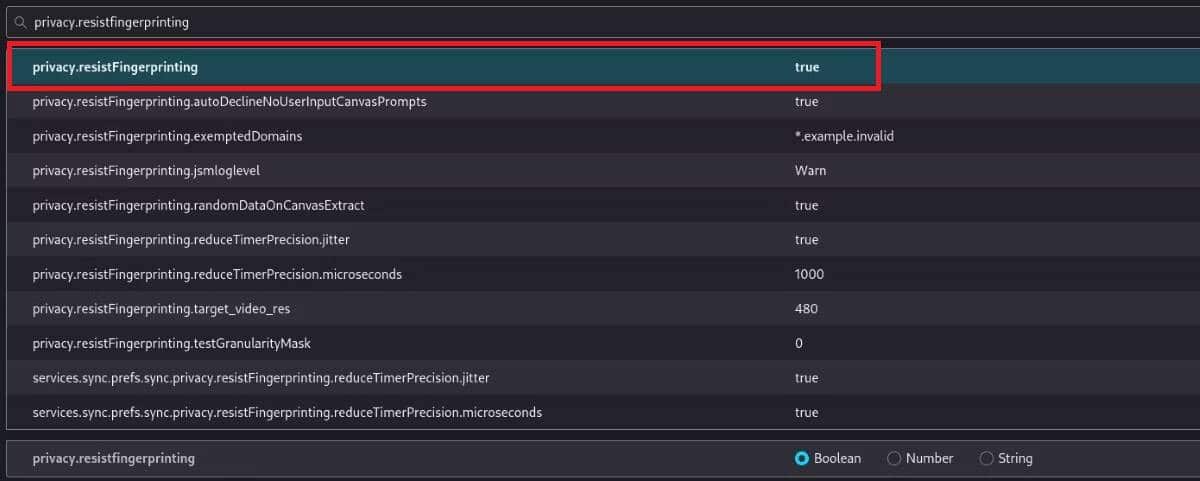
- Esto puede suponer un riesgo para su privacidad si las páginas web acceden a la ubicación de su dispositivo. Para que Firefox destruya automáticamente estas solicitudes, establezca la siguiente configuración en falso:
geo.enabled
- El seguimiento remoto puede hacer que su navegador informe ciertas acciones. Lo que puede permitir que los sitios web que visite recopilen información sobre usted y lo sigan. Para detener estos intentos de forma remota, puede encontrar las líneas a continuación y configurarlo en falso.
toolkit.telemetry.archive.enabled toolkit.telemetry.bhrping.enabled toolkit.telemetry.firstshutdownping.enabled toolkit.telemetry.newprofileping.enabled toolkit.telemetry.unified toolkit.telemetry.updateping.enabled toolkit.telemetry.shutdownpingsender.enabled toolkit.telemetry.shutdownpingsender.enabledFirstSession toolkit.telemetry.pioneer-new-studies-available
- Para mejorar su experiencia de navegación, Firefox puede intentar cargar contenido incluso si no lo solicita explícitamente, o puede transmitir su historial de navegación a los sitios web que ingrese. Al cambiar esta configuración, puedes hacer que Firefox acceda solo al contenido que solicitas.
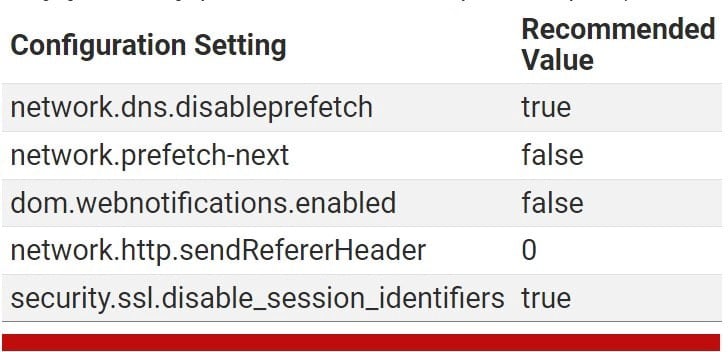
- TLS, la tecnología de encriptación central de la web, todavía usa muchos estándares de comunicación antiguos que ya no son seguros. Esta práctica está destinada a respaldar los sistemas heredados, pero puede representar una amenaza para su privacidad y seguridad. Cuando cambia esta configuración, es posible que los sitios de muchas empresas grandes y algunas organizaciones gubernamentales no funcionen. Es posible que deba eliminar temporalmente estas configuraciones para acceder a sitios web que no establecen una conexión segura.
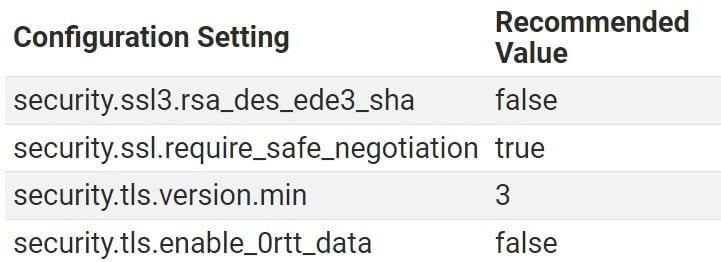
- WebGL Una tecnología que permite que una aplicación web acceda al procesador de gráficos de su dispositivo. Establecer esto en verdadero puede aumentar su seguridad.
webgl.disabled
- Finalmente, puede evitar que su navegador envíe el estado de la batería de su computadora a los sitios web que visita configurando la siguiente configuración en falso.
dom.battery.enabled
Firefox no te protegerá por completo
No importa cómo reconfigure su configuración, no es posible mantenerse al día con todos los nuevos vectores de ataque y las actualizaciones de ciberseguridad que evolucionan día a día. Debe tomar medidas adicionales de seguridad y privacidad: desde su módem hasta su navegador y desde su dispositivo hasta el sistema operativo que está utilizando.
Además de todo eso, también existen muy buenos navegadores web que cuidan la privacidad. Investigue antes de decidirse por un solo navegador. Ahora puedes ver 5 de los mejores navegadores centrados en la privacidad para Android.







